Excel表格格式刷的使用方法包括:选择需要格式化的单元格、点击格式刷工具、应用到目标单元格、连续应用格式刷。格式刷是Excel中一个非常强大的工具,它允许用户快速复制一个单元格或一组单元格的格式,并将其应用到其他单元格上。下面,我将详细描述如何使用格式刷来提高工作效率。
一、选择需要格式化的单元格
在Excel中,格式刷首先需要选择一个已经设置好格式的单元格或一组单元格。这些格式可能包括字体、颜色、边框、对齐方式、数字格式等。例如,如果你有一个单元格设置了特定的字体颜色和背景颜色,你可以选择这个单元格来复制它的格式。
选择单元格的步骤:
用鼠标点击要复制格式的单元格。
如果是多个单元格,按住鼠标左键并拖动选择多个单元格。
二、点击格式刷工具
选择好单元格后,接下来需要使用Excel中的格式刷工具。格式刷工具通常位于Excel界面顶部的“开始”选项卡中,图标看起来像一个刷子。
使用格式刷的步骤:
在“开始”选项卡中找到格式刷图标。
单击格式刷图标,此时鼠标指针会变成一个刷子形状。
三、应用到目标单元格
当鼠标指针变成刷子形状后,你可以将选中的格式应用到其他单元格或单元格区域。
应用格式的步骤:
用刷子形状的鼠标指针点击目标单元格,或按住鼠标左键并拖动选择多个目标单元格。
松开鼠标左键,目标单元格将应用选中的格式。
四、连续应用格式刷
有时候你可能需要将相同的格式应用到多个不同的区域。格式刷工具支持连续应用。
连续应用格式刷的步骤:
双击格式刷图标。
用刷子形状的鼠标指针点击多个目标单元格。
完成后,再次单击格式刷图标或按下“Esc”键退出格式刷模式。
五、格式刷的高级应用
格式刷不仅可以用于简单的格式复制,还可以应用于更复杂的场景,如表格的整体设计和布局。以下是一些高级应用技巧:
1. 应用于整个表格
在处理大型表格时,格式刷可以帮助你快速统一表格的格式。例如,你可以先设置好第一行或第一列的格式,然后使用格式刷将其应用到整个表格的其他部分。
2. 应用于条件格式
格式刷也可以复制条件格式。比如,你可以设置一个单元格的条件格式,使其在特定条件下改变颜色,然后使用格式刷将这个条件格式应用到其他单元格。
3. 应用于图表
格式刷不仅限于单元格,还可以用于图表。你可以选择一个已经格式化好的图表,然后使用格式刷将其格式应用到其他图表上,这样可以保持图表样式的一致性。
六、格式刷的限制
虽然格式刷是一个非常有用的工具,但它也有一些限制。以下是一些常见的限制:
1. 不能跨工作簿使用
格式刷只能在同一个工作簿内使用,不能跨工作簿复制格式。如果需要在不同工作簿之间复制格式,可以考虑其他方法,如模板或宏。
2. 不能复制数据
格式刷只能复制格式,不能复制单元格中的数据。如果需要同时复制数据和格式,可以使用复制粘贴功能。
七、提高工作效率的技巧
为了最大限度地提高工作效率,以下是一些使用格式刷的技巧:
1. 使用快捷键
虽然Excel中没有直接的格式刷快捷键,但你可以通过自定义快捷键来实现。例如,可以通过VBA宏编写一个快捷键来调用格式刷功能。
2. 结合其他工具使用
格式刷可以与其他Excel工具结合使用,如筛选、排序和条件格式等。这样可以更好地管理和呈现数据。
3. 定义样式
如果你经常使用相同的格式,可以考虑定义一个样式。这样可以通过点击样式来应用格式,而不需要每次都使用格式刷。
八、解决常见问题
在使用格式刷时,可能会遇到一些常见问题。以下是一些解决方法:
1. 格式刷不起作用
如果格式刷不起作用,可能是因为目标单元格已经设置了特定的格式。可以先清除目标单元格的格式,然后再使用格式刷。
2. 格式刷覆盖了不需要的格式
如果格式刷覆盖了不需要的格式,可以使用“撤销”功能(Ctrl + Z)恢复原来的格式。然后调整源格式,再次使用格式刷。
九、总结
Excel中的格式刷工具是一个非常强大的功能,可以显著提高工作效率。通过选择需要格式化的单元格、点击格式刷工具、应用到目标单元格、连续应用格式刷等步骤,用户可以轻松地统一表格的格式。同时,格式刷还可以应用于更复杂的场景,如表格的整体设计和布局。尽管格式刷有一些限制,但通过合理使用,它仍然是一个不可或缺的工具。结合其他Excel工具和技巧,格式刷可以帮助你更好地管理和呈现数据,从而提高工作效率。
相关问答FAQs:
1. 如何使用Excel表格格式刷功能?
问题描述:我想知道如何在Excel中使用表格格式刷功能。
回答:在Excel中,您可以使用表格格式刷功能来快速复制和应用单元格的格式。只需按照以下步骤进行操作:
选中您想要复制格式的单元格。
单击"开始"选项卡中的"格式刷"按钮。
然后,单击您想要应用格式的目标单元格或单元格范围。
如果您想要应用格式到多个单元格,可以双击"格式刷"按钮,然后在需要应用格式的单元格范围上拖动鼠标。
2. 如何在Excel中一次性复制多个单元格的格式?
问题描述:我需要一次性复制多个单元格的格式,该怎么做?
回答:在Excel中,您可以使用"格式刷"功能来一次性复制多个单元格的格式。请按照以下步骤进行操作:
选中您想要复制格式的单元格范围。
单击"开始"选项卡中的"格式刷"按钮。
然后,单击您想要应用格式的目标单元格或单元格范围。
Excel将会将您选中的所有单元格的格式复制到目标单元格或单元格范围。
3. 如何在Excel中取消格式刷功能?
问题描述:我在Excel中使用了格式刷功能,但现在想取消它,该怎么做?
回答:在Excel中,您可以通过以下方法取消格式刷功能:
单击"开始"选项卡中的"格式刷"按钮。您会注意到,一旦格式刷按钮被激活(即,您已经复制了一个单元格的格式),它会保持激活状态。
要取消格式刷功能,只需再次单击格式刷按钮即可。这将使格式刷按钮恢复为非激活状态,从而取消格式刷功能。
原创文章,作者:Edit1,如若转载,请注明出处:https://docs.pingcode.com/baike/4173946